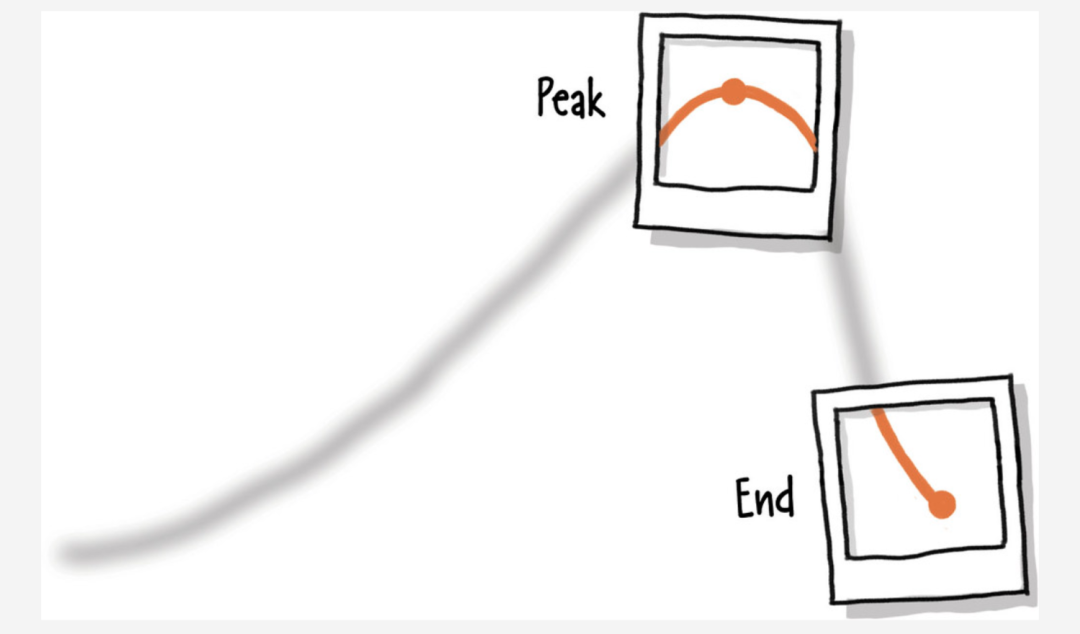环保管理部
 X
X
搬家 |
||||
控制情绪是件难事儿 |
||||
要做个好姑娘穿上漂亮的衣服 |
||||
工作,真的只是生活的一部分所以为什么要去拼命呢? |
||||
人生不管你有多不开心,咱们都有责任先吃好一顿饭,睡好一个觉,打扮好自己。很多烦恼,其实都没什么大不了,只是你在那个情境下,在那种心境里,杞人忧天罢了 |
||||
社交技巧真诚如果不讲对象和分寸,就会沦为可笑。真诚受到玩弄,其狼狈不亚于虚伪受到揭露。 |
||||
ᴵ ʰᵒᵖᵉ ʷʰᵃᵗ ʸᵒᵘ ᶠⁱᵍʰᵗ ᶠᵒʳ ʷⁱˡˡ ᵍᵉᵗ ʷʰᵃᵗ ʸᵒᵘ ʷᵃⁿᵗ ⁱⁿ ᵗʰᵉ ᵉⁿᵈ.希望你所拼命争取的,最后都能如你所愿。 |
||||
多读几本好书,多交几个好友,多养成几个好习惯。多读几本好书,多交几个好友,多养成几个好习惯。二十来岁正是投资和储蓄的时候,要养足未来的资本。魅力的三十,不会从天而降,如果之前的29年不够努力,那么过了30岁,也不会有奇迹出现。 |
||||
“成年人的社交准则:“成年人的社交准则: |
||||
]你若爱,生活哪里都可爱。你若恨,生活哪里都可恨。你若感恩,处处可感恩。你若成长,事事可成长。不是世界选择了你,是你选择了这个世界。 |
||||
河水争的不是先,而是争的滔滔不绝。 |
||||
最全PS快捷键一、工具箱 01.(多种工具共用一个快捷键的可同时按【Shift】加此快捷键选取) 02.矩形、椭圆选框工具 【M】 03.裁剪工具【C】 04.移动工具【V】 05.套索、多边形套索、磁性套索【L】 06.魔棒工具【W】 07.喷枪工具【J】 08.画笔工具 【B】 09.橡皮图章、图案图章【S】 10.历史记录画笔工具 【Y】 11.橡皮擦工具【E】 12.铅笔、直线工具【N】 13.模糊、锐化、涂抹工具【R】 14.减淡、加深、海棉工具【O】 15.钢笔、自由钢笔、磁性钢笔【P】 16.添加锚点工具【+】 17.删除锚点工具【-】 18.直接选取工具【A】 19.文字、文字蒙板、直排文字、直排文字蒙板【T】 20.度量工具【U】 21.直线渐变、径向渐变、对称渐变、角度渐变、菱形渐变【G】 22.油漆桶工具【G】 23.吸管、颜色取样器【I】 24.抓手工具【H】 25.缩放工具【Z】 26.默认前景色和背景色【D】 27.切换前景色和背景色【X】 28.切换标准模式和快速蒙板模式【Q】 29.标准屏幕模式、带有菜单栏的全屏模式、全屏模式【F】 30.临时使用移动工具【Ctrl】 31.临时使用吸色工具【Alt】 32.临时使用抓手工具【空格】 33.打开工具选项面板【Enter】 34.快速输入工具选项(当前工具选项面板中至少有一个可调节数字) 【0】至【9】 35.循环选择画笔【[】或【]】 36.选择第一个画笔【Shift】+【[】 37.选择最后一个画笔【Shift】+【]】 38.建立新渐变(在”渐变编辑器”中) 【Ctrl】+【N】
二、文件操作 01.新建图形文件【Ctrl】+【N】 02.新建图层【Ctrl】+【Shift】+【N】 03.用默认设置创建新文件【Ctrl】+【Alt】+【N】 04.打开已有的图像【Ctrl】+【O】 05.打开为... 【Ctrl】+【Alt】+【O】 06.关闭当前图像【Ctrl】+【W】 07.保存当前图像【Ctrl】+【S】 08.另存为... 【Ctrl】+【Shift】+【S】 09.存储副本【Ctrl】+【Alt】+【S】 10.页面设置【Ctrl】+【Shift】+【P】 11.打印【Ctrl】+【P】 12.打开“预置”对话框【Ctrl】+【K】 13.显示最后一次显示的“预置”对话框【Alt】+【Ctrl】+【K】 14.设置“常规”选项(在预置对话框中) 【Ctrl】+【1】 15.设置“存储文件”(在预置对话框中) 【Ctrl】+【2】 16.设置“显示和光标”(在预置对话框中) 【Ctrl】+【3】 17.设置“透明区域与色域”(在预置对话框中) 【Ctrl】+【4】 18.设置“单位与标尺”(在预置对话框中) 【Ctrl】+【5】 19.设置“参考线与网格”(在预置对话框中) 【Ctrl】+【6】 20.外发光效果(在”效果”对话框中) 【Ctrl】+【3】 21.内发光效果(在”效果”对话框中) 【Ctrl】+【4】 22.斜面和浮雕效果(在”效果”对话框中) 【Ctrl】+【5】 23.应用当前所选效果并使参数可调(在”效果”对话框中) 【A】
三、图层混合 01.循环选择混合模式【Alt】+【-】或【+】 02.正常【Shift】+【Alt】+【N】 03.阈值(位图模式)【Shift】+【Alt】+【L】 04.溶解【Shift】+【Alt】+【I】 05.背后【Shift】+【Alt】+【Q】 06.清除【Shift】+【Alt】+【R】 07.正片叠底【Shift】+【Alt】+【M】 08.屏幕【Shift】+【Alt】+【S】 09.叠加【Shift】+【Alt】+【O】 10.柔光【Shift】+【Alt】+【F】 11.强光【Shift】+【Alt】+【H】 12.滤色【Shift】+【Alt】+【S】 13.颜色减淡【Shift】+【Alt】+【D】 14.颜色加深【Shift】+【Alt】+【B】 15.变暗【Shift】+【Alt】+【K】 16.变亮【Shift】+【Alt】+【G】 17.差值【Shift】+【Alt】+【E】 18.排除【Shift】+【Alt】+【X】 19.色相【Shift】+【Alt】+【U】 20.饱和度【Shift】+【Alt】+【T】 21.颜色【Shift】+【Alt】+【C】 22.光度【Shift】+【Alt】+【Y】 23.去色海棉工具+【Shift】+【Alt】+【J】 24.加色海棉工具+【Shift】+【Alt】+【A】 25.暗调减淡/加深工具+【Shift】+【Alt】+【W】 26.中间调减淡/加深工具+【Shift】+【Alt】+【V】 27.高光减淡/加深工具+【Shift】+【Alt】+【Z】
四、选择功能 01.全部选取【Ctrl】+【A】 02.取消选择【Ctrl】+【D】 03.重新选择【Ctrl】+【Shift】+【D】 04.羽化选择【Ctrl】+【Alt】+【D】 05.反向选择【Ctrl】+【Shift】+【I】 06.路径变选区数字键盘的【Enter】 07.载入选区【Ctrl】+点按图层、路径、通道面板中的缩约图
五、滤镜 01.按上次的参数再做一次上次的滤镜【Ctrl】+【F】 02.退去上次所做滤镜的效果【Ctrl】+【Shift】+【F】 03.重复上次所做的滤镜(可调参数) 【Ctrl】+【Alt】+【F】 04.选择工具(在“3D变化”滤镜中) 【V】 05.立方体工具(在“3D变化”滤镜中) 【M】 06.球体工具(在“3D变化”滤镜中) 【N】 07.柱体工具(在“3D变化”滤镜中) 【C】 08.轨迹球(在“3D变化”滤镜中) 【R】 09.全景相机工具(在“3D变化”滤镜中) 【E】
六、视图操作 01.显示彩色通道【Ctrl】+【~】 02.显示单色通道【Ctrl】+【数字】 03.显示复合通道【~】 04.以CMYK方式预览(开) 【Ctrl】+【Y】 05.打开/关闭色域警告【Ctrl】+【Shift】+【Y】 06.放大视图【Ctrl】+【+】 07.缩小视图【Ctrl】+【-】 08.满画布显示【Ctrl】+【0】 09.实际象素显示【Ctrl】+【Alt】+【0】 10.向上卷动一屏【PageUp】 11.向下卷动一屏【PageDown】 12.向左卷动一屏【Ctrl】+【PageUp】 13.向右卷动一屏【Ctrl】+【PageDown】 14.向上卷动10 个单位【Shift】+【PageUp】 15.向下卷动10 个单位【Shift】+【PageDown】 16.向左卷动10 个单位【Shift】+【Ctrl】+【PageUp】 17.向右卷动10 个单位【Shift】+【Ctrl】+【PageDown】 18.将视图移到左上角【Home】 19.将视图移到右下角【End】 20.显示/隐藏选择区域【Ctrl】+【H】 21.显示/隐藏路径【Ctrl】+【Shift】+【H】 22.显示/隐藏标尺【Ctrl】+【R】 23.显示/隐藏参考线【Ctrl】+【;】 24.显示/隐藏网格【Ctrl】+【”】 25.贴紧参考线【Ctrl】+【Shift】+【;】 26.锁定参考线【Ctrl】+【Alt】+【;】 27.贴紧网格【Ctrl】+【Shift】+【”】 28.显示/隐藏“画笔”面板【F5】 29.显示/隐藏“颜色”面板【F6】 30.显示/隐藏“图层”面板【F7】 31.显示/隐藏“信息”面板【F8】 32.显示/隐藏“动作”面板【F9】 33.显示/隐藏所有命令面板【TAB】 34.显示或隐藏工具箱以外的所有调板 【Shift】+【TAB】 35.文字处理(在”文字工具”对话框中) 36.左对齐或顶对齐 【Ctrl】+【Shift】+【L】 37.中对齐【Ctrl】+【Shift】+【C】 38.右对齐或底对齐 【Ctrl】+【Shift】+【R】 39.左/右选择 1 个字符【Shift】+【←】/【→】 40.下/上选择 1 行【Shift】+【↑】/【↓】 41.选择所有字符【Ctrl】+【A】 42.选择从插入点到鼠标点按点的字符【Shift】加点按 43.左/右移动 1 个字符【←】/【→】 44.下/上移动 1 行【↑】/【↓】 45.左/右移动1个字【Ctrl】+【←】/【→】 46.将所选文本的文字大小减小2 点象素【Ctrl】+【Shift】+【<】 47.将所选文本的文字大小增大2 点象素【Ctrl】+【Shift】+【>】 48.将所选文本的文字大小减小10 点象素【Ctrl】+【Alt】+【Shift】+【<】 49.将所选文本的文字大小增大10 点象素【Ctrl】+【Alt】+【Shift】+【>】 50.将行距减小2点象素【Alt】+【↓】 51.将行距增大2点象素【Alt】+【↑】 52.将基线位移减小2点象素【Shift】+【Alt】+【↓】 53.将基线位移增加2点象素【Shift】+【Alt】+【↑】 54.将字距微调或字距调整减小20/1000ems 【Alt】+【←】 55.将字距微调或字距调整增加20/1000ems 【Alt】+【→】 56.将字距微调或字距调整减小100/1000ems 【Ctrl】+【Alt】+【←】 57.将字距微调或字距调整增加100/1000ems 【Ctrl】+【Alt】+【→】 58.设置“增效工具与暂存盘”(在预置对话框中) 【Ctrl】+【7】 59.设置“内存与图像高速缓存”(在预置对话框中) 【Ctrl】+【8】 |
||||
人生的十大意境,现实的真实人生(1)挡得住诱惑(2)经得起折腾(3)挺得住痛苦(4)顶得住压力(5)忍得住孤独(6)耐得住寂寞(7)受得起打击(8)丢得起面子(9)担得起责任(10)提得起精神 |
||||
用心地去待人做事成功者未必有多好的天赋和运气,他们只是对自己要求更高,也更用心地去待人做事。天长日久,就与普通人拉开了差距。没有拼搏过的人生终究苍白,朝着目标坚持做好每一件事,我们才有资格去选择自己想要的人生。 |
||||
...5.30...5月完了 |
||||
今天周六。。。 |
||||
又是一个下雨天 |
||||
Tony老师给我上了一节产品课,还给我烫了个头
故事要从1个月前说起。回想起那天,我依然能感受到被Tony老师支配的恐惧。 一年多前,我在小区附近的理发店办了张会员卡,之前每次理发Jerry老师都会明刀明枪地安利我烫发,意志坚定(贫穷如洗)的我又怎么会被轻易套路呢? 在与Jerry老师的漫长战役里,Jerry老师终于败下阵来,现在给我理发时闭口不提烫发二字。 可我万万没想到,躲过了Jerry老师,却没逃过Tony老师…… 以心换心,突破用户心理防线那是一个阳光明媚的周末,我怀着往常一样愉悦的心情去找战败的Jerry老师理发。在店里洗完头后,他们才告诉我Jerry老师今天休息,于是我让他们随便找了个理发师。 大背头、白衬衣、黑西裤、腰间挂着一圈理发的专用工具,Tony老师给我的第一印象是——专业! “其实你刚刚进店我就注意到你了。” 这是Tony老师的第一句话,瞬间勾起了我的注意。 “你进来的时候头发紧贴头皮,前面的刘海也很凌乱,看得出来你平时不太注重对头发的打理。” 第二句话像利剑一样戳穿了我的小秘密,我不禁在内心肃然起敬。 “不过没关系,我早就想过怎么解决你的问题,今天我一定给你设计一个满意的发型。” 紧接着直切主题,没有给我一丝缓冲时间。 Tony老师简直就是魔鬼,短短三句话,就突破了我的心理防线。 我强装镇定,继续听Tony老师讲课。 紧抓用户痛点,主导用户心理接下来,Tony老师用极其专业的分析闯进了我的内心。 (1)头型分析 “从你的头型来看,额头比较突出,不能露出来,所以一定需要刘海修饰。” “后脑比较平,不宜太薄,留得多一点会看起来比较蓬松。” “太阳穴凹陷比较深,所以两边不能完全推掉,需要一定的头发修饰,不然凹陷会很明显。” (2)发质分析 “你的头发较软,易出油,不宜留太长,不然容易贴住头皮并显得油腻。” (3)头发分布分析 “你的头发比较稀疏,但分布不均匀,所以需要局部打薄一点,看起来会更有层次感。” “后脑处的头发边缘不齐,不宜全推,可以用剪短变得整齐。” “头顶有两个旋,所以头发看起来比较乱,也不容易定型。” Tony老师讲完后,我仿佛听见了坚硬的心破碎的声音…… 每句话都紧紧抓住我的痛点,让我觉得Tony老师对用户需求的把握完爆了做产品的我。 你继续,说什么我都听! 利用恐惧心理、降低决策成本,无缝完成转化Tony给出了最终的设计思路。 “需要刘海修饰额头,两侧推短,留一部分修饰侧面,后面剪短保持对齐,局部打薄均匀分布。” 我还能说什么呢?Tony老师,我相信你,动手吧! Tony花了20分钟左右,完成了他的作品。看着镜子中完美的发型,我双手竖起了大拇指。 但Tony老师在此时向我扔出了炸弹。 “发型你还满意吧?但是我刚才说过你的头发比较软、爱出油、还有两个旋,很容易乱掉,所以这个发型很难维持。” 这怎么能行呢?Tony老师,你想想办法啊! “我不是推销啊,我只是告诉你解决方案啊。只要稍微烫一下,就可以让你的发型维持现在这样2~3个月。” “而且你是我们家会员,烫发打6折。你想尝试的话,我也不推荐你做太贵的,做个基础的就好了。如果你这次觉得满意,我们后面可以再尝试其它的。” 打折后的价格是200左右,在我能够接受的范围内。Tony老师,我觉得可以,你可以继续你的艺术创作了! Tony老师先是让我看到了满意的发型,然后用不能维持让我产生了恐惧心理,接着又用打折和基础版降低了我的决策成本。 Tony老师就这样成功将我转化。 警惕货不对板,维护自身权益1个小时过去了…… 看着镜子中的自己,烫过的头发蓬松了很多,和Tony老师一开始剪出的发型有不小偏差。 Tony老师解释说,“头发烫过以后是会蓬松一点,但这个发型也很适合你啊。” 内心OS:问题是你怎么之前没告诉我? 我又看了看镜子,说不上多好,但也不差,那就这样好了。到目前为止,整体服务体验还是比较不错的。 结账时,前台说卡里余额不够了,问我要不要充值?因为后面可能会换住的地方,我回复不用充值了。 “好的,扣除卡里的钱,你还需要支付380。” Excuse me???我卡里还有近200,烫发加理发加起来也不会超过300,我第一反应是她算错了。 “没错啊,只有充值的钱才能打折,你不充值的话,理发和烫头都只能按原价算。” 呵呵,幸好我在健身行业待过,这能坑得了我? 于是我发起了素质三连问。
Tony老师在一旁尴尬无比,并向我表示了歉意,显然他也没料到会出现这样的情况。我安慰了一下Tony老师说,这是两回事。 前台听到我的问题后,态度开始转变,说她也是按规矩办事,做不了决定,她要去请示一下店长。 2分钟左右后,前台回来了,说所有的消费都按会员折扣计算,只要补100现金就可以了。 写在最后老实说,除去最后结账,这一次理发的体验还是很不错的。 但一个定律叫做峰终定律。
人们更多会记得服务流程里最好的体验和最差的体验,还有服务结束时的体验。 而这次服务结束时的体验就是最差的体验,这个印象就会非常深刻,短时间内,我不会再去这家理发店。 值得一提的是,Tony老师的服务意识其实很强,而前台就缺乏服务意识,只会按照“规矩”做事,这就导致出现了服务断层的现象。 最后,我再次感慨一下Tony给我上的这节产品课。 用真心打动用户、敏锐把握用户需求、用专业建立信任、用服务化被动为主动。 这样的Tony老师,走到哪里都会发光。 [转载]
|
||||
.要搬办公室咯 或许可以偷闲半天 |
||||
雨天蚂蚁搬家啦 |
||||
小故事大道理命运的安排
|
||||
励志向日葵看不到太阳也会开放,生活看不到希望也要坚持。 早安~

别人怎么看我那是他们的自由,我怎么看自己才最重要。 早安~

幸福不是得到你想要的一切,而是享受你所拥有的一切。 早安~

学会珍惜眼前你所拥有的,在岁月教你痛惜已失去之前。 早安~

好的生活就是不瞎想,做得多,要得少,常微笑懂知足。 早安~

你有足够的理由佩服每天早起的人,不信的话,你去做。 |
||||
明天周六啦 |
||||
风大雨大,穿着雨衣骑小电驴是件痛苦的事儿 |
||||
再小的力量也可以创造大不同。 |
||||
明天周六啦 |
||||
耶给生活比个耶 |
||||
一年级考题学校星期一开运动会 下雨推迟了三天 请问星期几开运动会 |
||||
5.290 |
||||
十句话,看清别人,明白自己!
|
||||
CAD常用命令、快捷键和命令说明大全在CAD软件操作中,为方便使用者,利用快捷键代替鼠标。可以利用键盘快捷键发出命令,完成绘图,修改,保存等操作。这些命令键就是CAD快捷键。 下面是图文版的,让您阅读起来更清晰:     一、常用功能键 F1: 获取帮助 三、尺寸标注 四、绘图命令
以下包括3ds max快捷键 改变到后视图 【K】 |
||||
5.29 阴天,在不开灯的房间,拉开窗帘 |
||||
小故事大道理圆盘甲虫的悲剧 澳大利亚生活着一种奇特的甲虫,叫圆盘甲虫。圆盘甲虫天生拥有坚硬的甲壳,类似乌龟,只不过乌龟能缩进壳里,而圆盘甲虫只能背着壳,像是战士的盾牌。 |
||||
5.29 |
||||
5.29KM签到 |
||||
肩颈酸痛,有必要做个推拿了 |
||||
2020.5.282020.5.28 |
||||
2020.5.28....... |
||||
期待6月。。。 |
||||
分享美食2 |
||||
丽江泸沽湖,拍旧版女儿国的地方在旧版西游记中的女儿国,大家都记得吧,小编有幸去游玩了一次。拍摄女儿国的地方叫泸沽湖,此处是真的以女为尊,女人养家糊口! 泸沽湖不结婚没有结婚证,实行走婚制,走婚分为暗婚和明婚,暗婚是指:男女双方看对眼可以自行在一起,在女方生下两人的孩子没有满月之前,男方只忠于女方一个人,等两人孩子满月,男方作为父亲送了孩子满月礼物后,两人可以选择继续走婚,或分开重新另找他人走婚;明婚则是像我们结婚一样,不过没有结婚证,男方要用三个月到半年的时间制作一条银腰带送给女方,银腰带就是结婚证。且明婚男方不能提出分开,只能女方提出,男方也不能背叛女方,如背叛,会被女方家族抓起来割掉一只耳朵作为惩戒! 走婚制的孩子由女方抚养,跟随女方姓氏。 上述所言,都是个人所见所闻,大家有兴趣可以实际去了解一下,话不多说,让我们欣赏泸沽湖美景吧! 爱就像蓝天白云,晴空万里。❤❤❤ |
||||
PPT制作ppt基本调试 1、打开PPT,把板式改成空白,因为空白页最能激发想象力。 操作步骤:开始-版式-空白页  2、插入文本框,编辑好文字。 3、设置母版,每一页都有固定元素。 批量添加企业logo,统一PPT字体。  ① 文件-幻灯片母版 ② 母版第一张幻灯片中插入logo,插入-图片-logo ③ 幻灯片模板,字体-自定义字体 4、开启智能参考线  对齐:选中多个对象,自动跳出对齐按钮。 5、将取消操作次数调整为100次。文件-选项-高级 
将保存自动恢复信息的时间间隔设置成5s。 6、将字体嵌入到ppt中去保存。选项-保存  7、检查ppt的兼容性,信息-检查问题  8、掌握基本的快捷键: 保存:ctrl+S 撤销:ctrl+Z 全选:ctrl+A 复制:ctrl+C 粘贴:ctrl+V 组合:ctrl+G 左对齐:ctrl+L 右对齐:ctrl+R 居中对齐:ctrl+E
二、ppt内容调整 1、找模板 在ppt制作过程中,内容先不说了,由撰写者自己利用思维导图,提前写好。 内容确定好后,需要用好的形式呈现出来,让看ppt的人能“心悦”地get到重点。 而ppt的形式,主要有两种方法: 第一,自己做模板 第二,上网找模板(强烈建议) ① ppt模板制作 模板制作中,自己做ppt模板,需要找到合适的图片、图标,然后自己去排版、配色,图片和图标素材是常见素材。 |
||||
多一抹微笑,就多一个睛朗的日子;多一点乐观,就多一份芬芳的生活,保持好心情。 |
||||
遇事处理的八大心态
|
||||
Excel实用技巧1、行列转置。选择一片区域复制,然后在要粘贴的地方选择编辑->选择性粘贴,勾选转置,你会发现行变成了列,列变成了行。记住它的快捷键:选中,Ctrl-C,单击目的地,Alt-E, s, Alt-E,单击确定。
2、公式转化成数值。有时使用一排公式算出结果后,想要删除原数据,但又要保留结果,则可以先选中计算结果,复制,原地不动进行编辑->选择性粘贴,选择数值后确定。键盘快捷方式:Ctrl-C,Alt-E,s,v,回车。
3、CSV转Excel。网页上的CSV如何快速输入到Excel中?先保存成.csv文件再用Excel打开,不过太麻烦。应该直接复制所有内容,打开 Excel,编辑->选择性粘贴,选文本,确定,然后单击粘贴区域右下方的粘贴图标(如下图),选择使用文本导入向导,适当选择即可。

4、隐藏工作表。就像隐藏行和列一样,选择格式->工作表->隐藏,即可将当前显示的工作表隐藏起来。一些常量值、列表数据、计算中的临时变量等,都可以放在一个临时工作表中,制作完成后将临时工作表隐藏起来,就不会影响表格美观。反过来,当你分析别人做的表格时发现引用了“不存在”的工作表,试试格式->工作表->取消隐藏也许会有发现。
5、给复杂的引用定义名称。选择你要引用的单元格或范围,然后插入->名称->定义,即可为其定义一个简短的名称,以后在公式中就不必写成完整的“工作簿!单元格范围”的形式。
6、多人共同编辑。选择工具->共享工作簿...,勾选其中的复选框,确定,然后将你的Excel表格共享(通过Windows的共享功能)。别人就可以与你一同编辑表格,每次保存时数据会自动合并。
7、折叠部分行或列。选中你要折叠的几行,选择数据->组及分级显示->组合,即可将选中的行折叠,如下图。

你学会了吗? |
||||
所见皆真实 |
||||
收获有付出就有收获 |
||||
在喜欢你的人那里,去热爱生活;在不喜欢你的人那里,去看清世界。 |
||||
在喜欢你的人那里,去热爱生活;在不喜欢你的人那里,去看清世界。 |
||||
喜欢清晨的每一寸阳光,就好像遇见了你的微笑一样温暖。
|